【超簡単】1分でこんなオシャレなQRコード作れます。
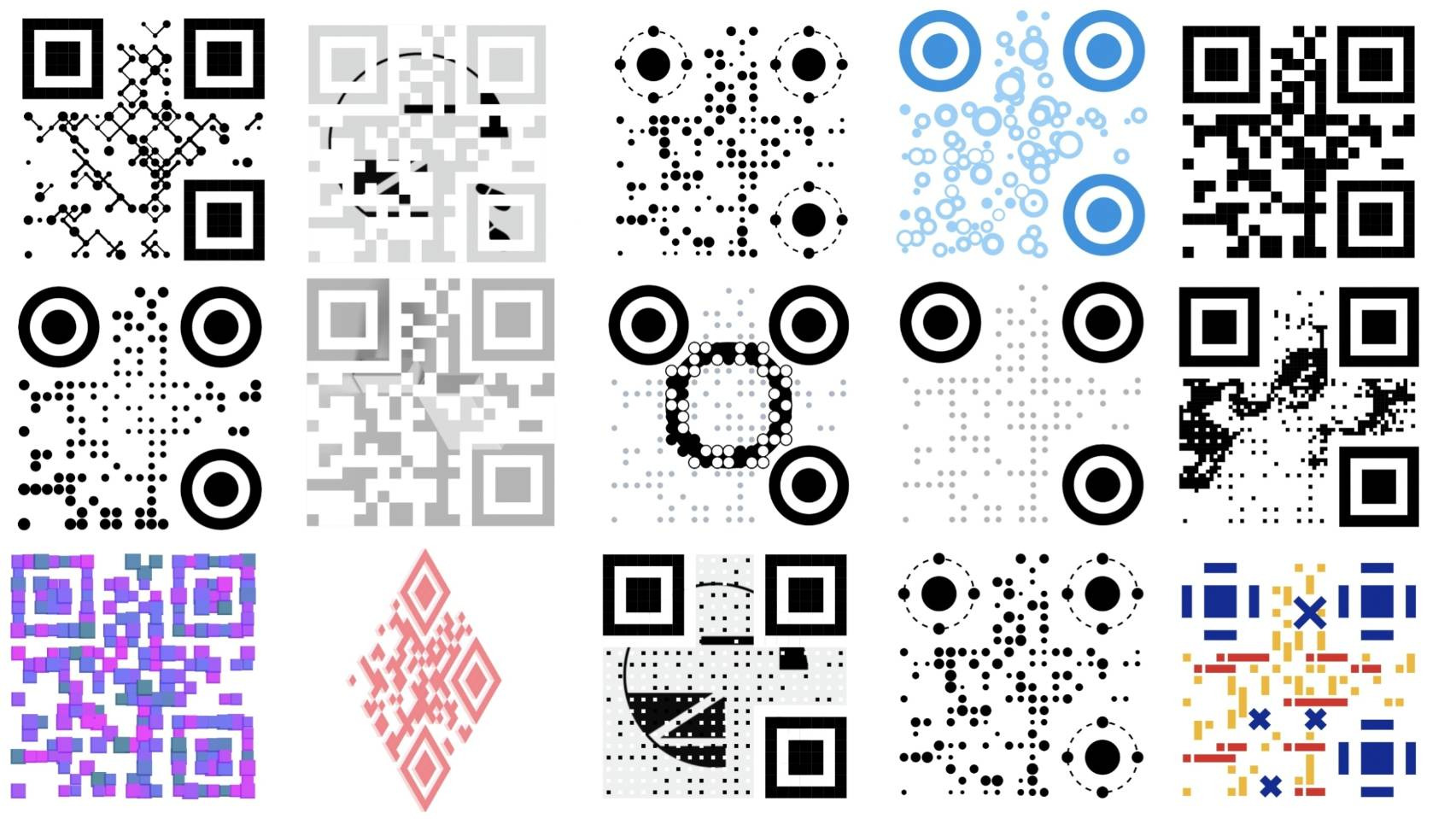
早速ですが、これはGoogleのChromeで作成したQRコードです。
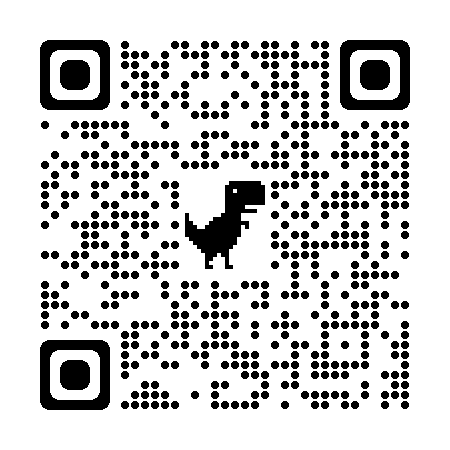
このQRコードでも一般的な四角だけを組み合わせて作られているものよりかはすこし可愛いくておしゃれなのですが、、これを今回のツールを使うとこうなります。
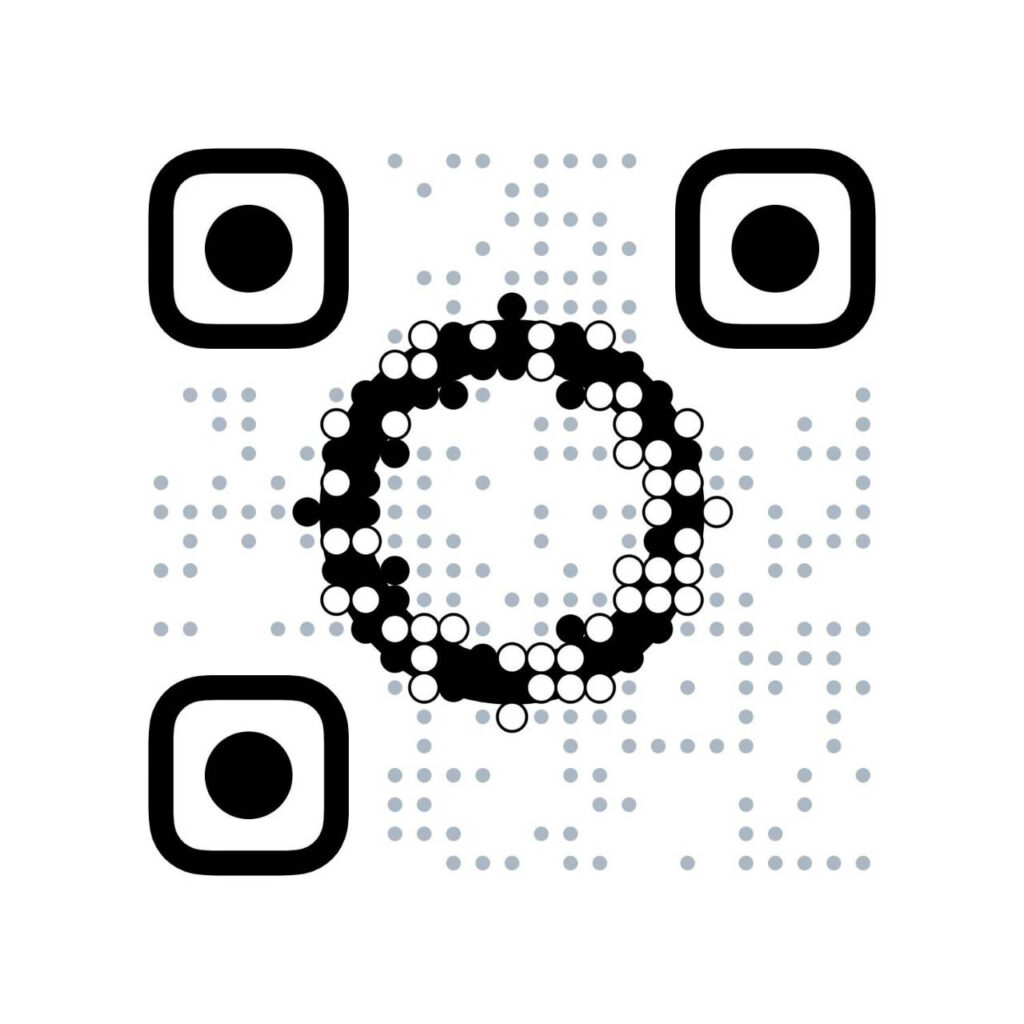
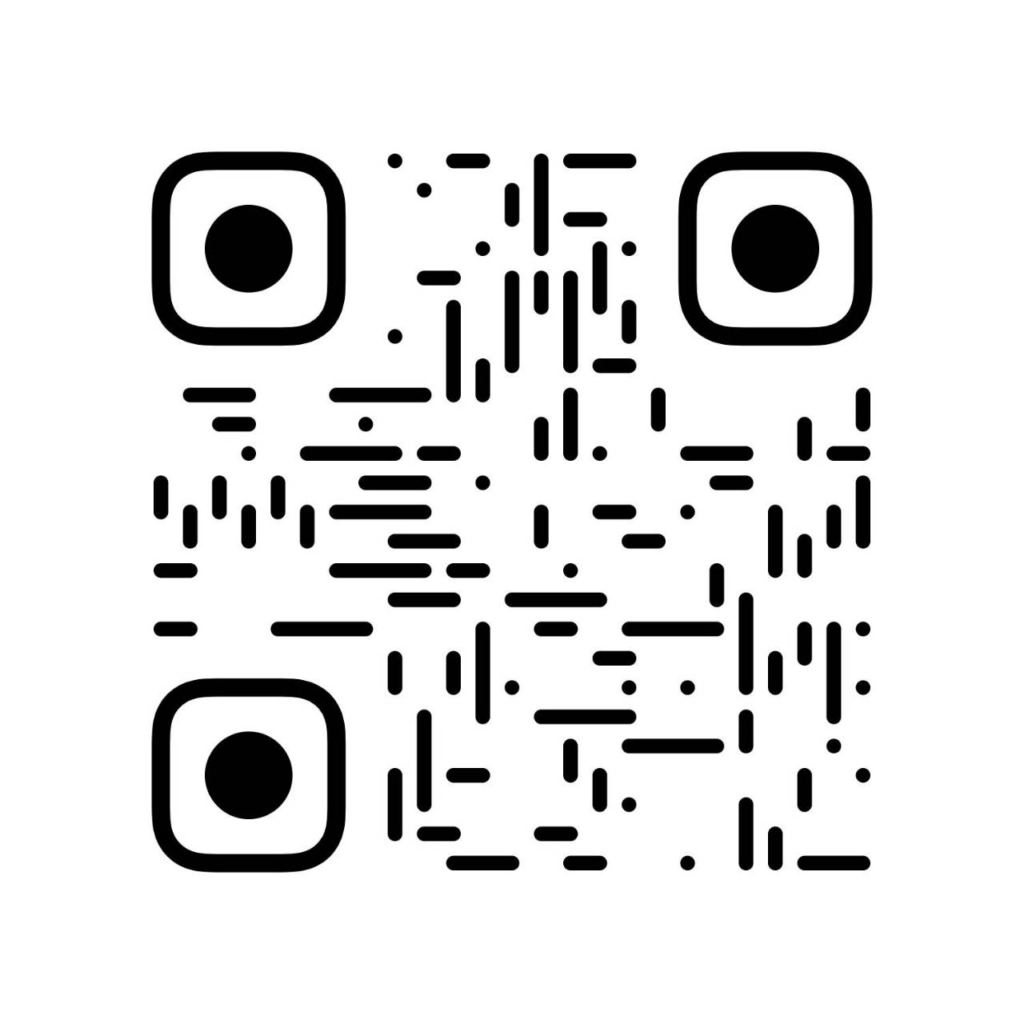
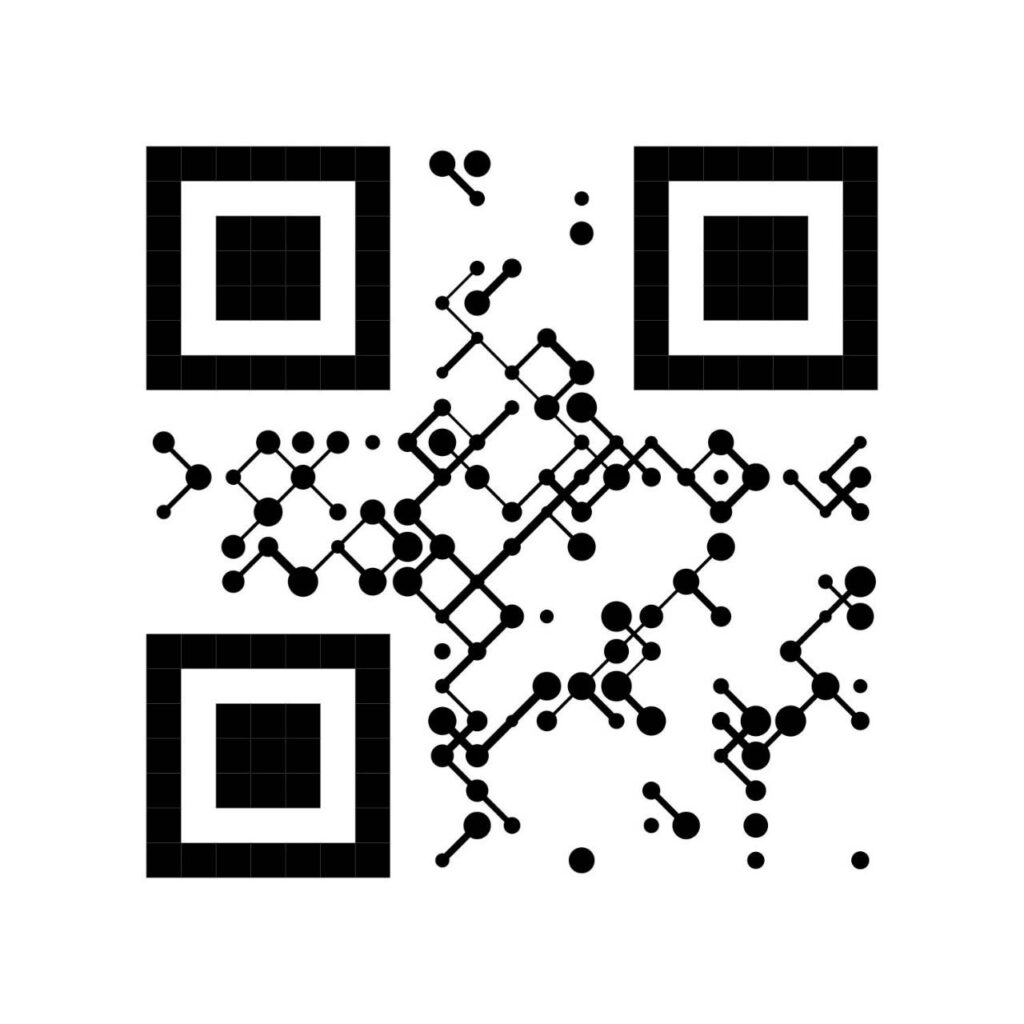
とってもおしゃれ!!でもこれ読み込めるの??って思う方、Googleレンズなどで読んでみてください。
読み込めます。
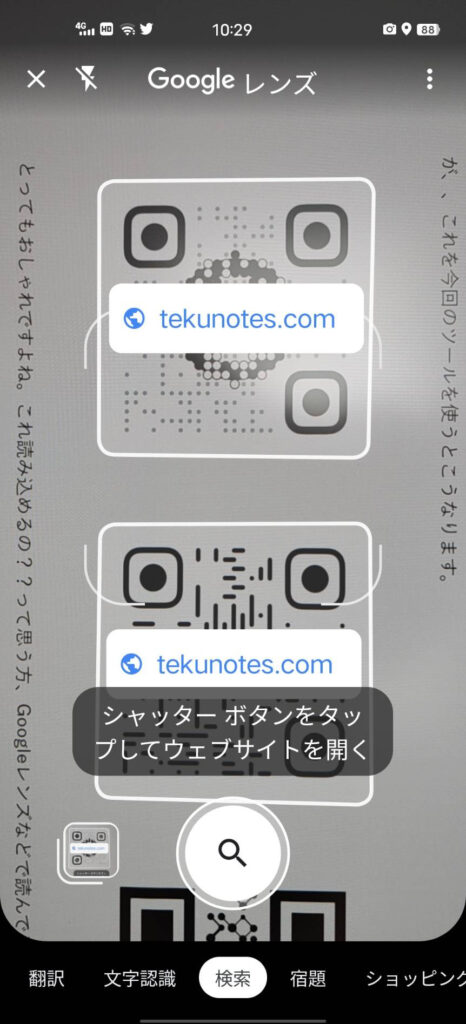
しかもこれ、なんと1分くらいで作れちゃいます。
どうせQRコードを貼るなら普通のじゃなくて少し凝ったオシャレなQRコードにしたいですよね。
今回はこのようなオシャレなQRコードを簡単に作成する方法をご紹介します!
オシャレなQRコードの作り方
ではオシャレなQRコードの作り方ですが、このサイト(qrbtf.com)を使って作っていきます。スマホでもPCでも大丈夫です。
このサイトは中国語になっているので、翻訳機能の付いているブラウザを使用してください。
今回僕はChromeを使って翻訳したページを表示して解説していきます。
まずは上のURLからサイトに飛んでください。
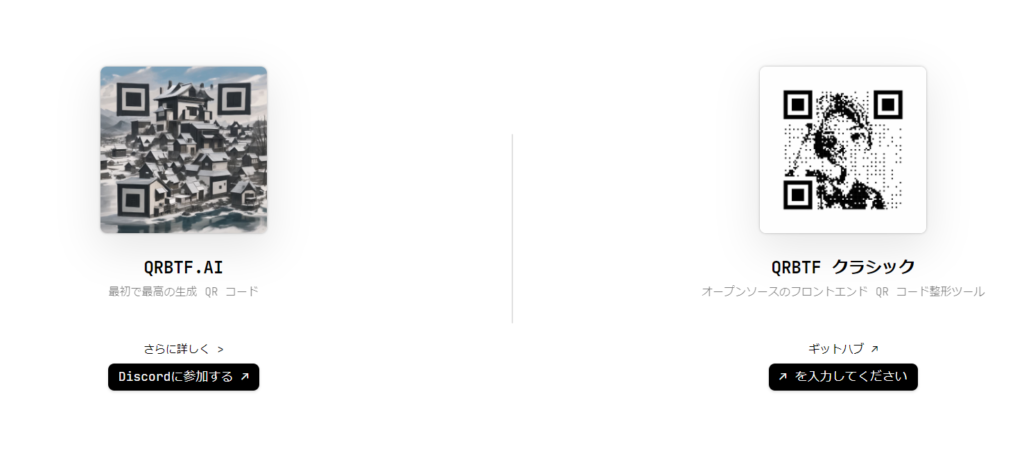
このサイトではAI生成のQRコードと、今回ご紹介するクラッシックの2つがあります。今回はクラッシックのほうを選択して進めていきます。
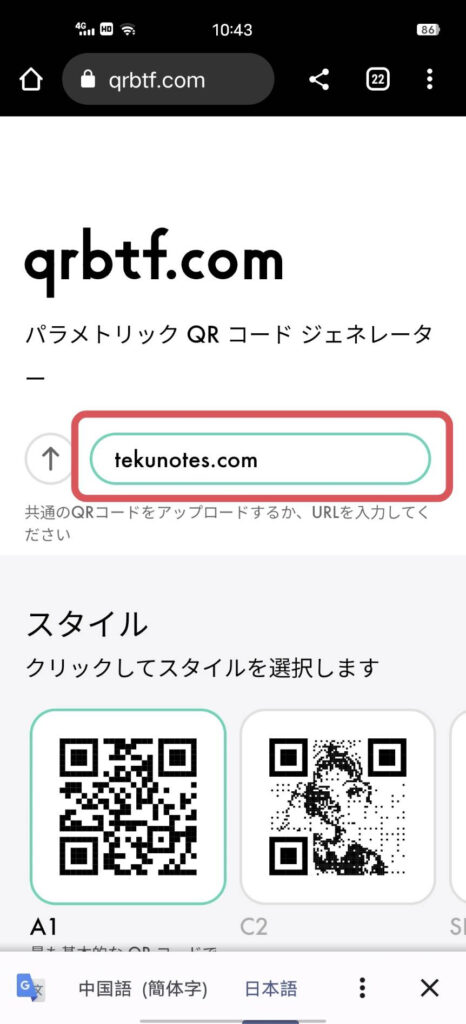
パラメータの項目から、色や太さ、アンカースタイルなどの細かい設定をすることができます。
色などの設定をすると、上の選択したQRコードのスタイルにプレビューが表示されます。
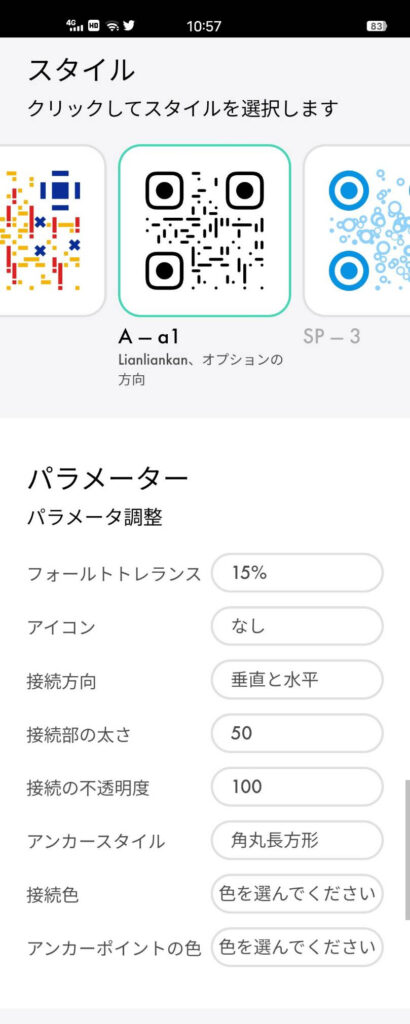
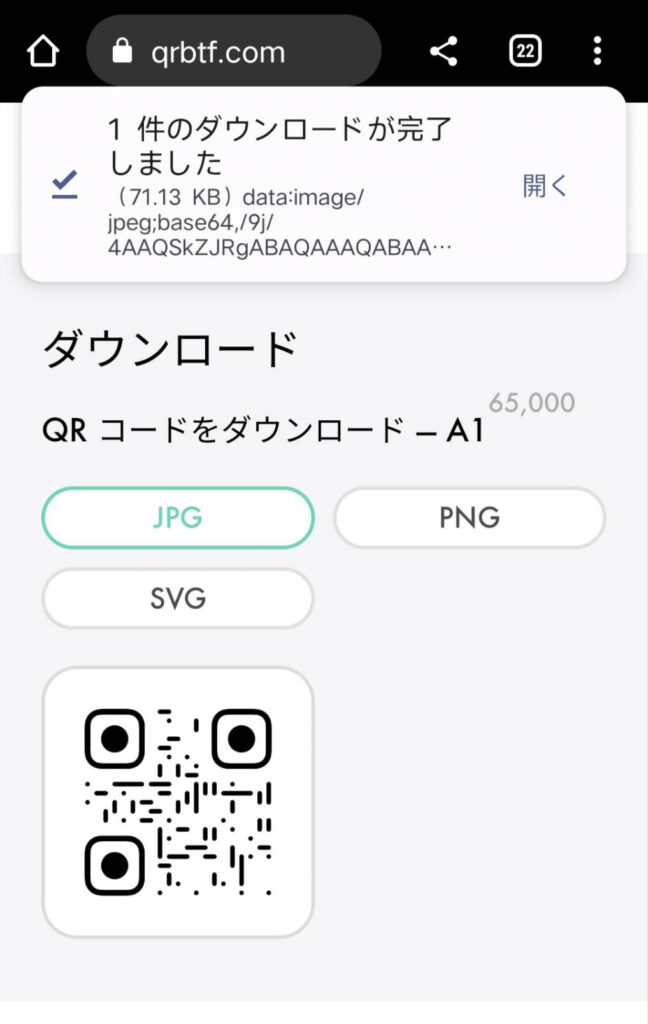
スタイルや設定が完了したら、ダウンロードをしていきます。
ダウンロード形式は、JPG・PNG・SVGの3つがありますのでお好きな形式をタップしてください。
タップすると自動でダウンロードが始まります。Chromeの場合は画面上部にダウンロード完了のステータスバーが表示されるのでそこから確認することができます。ダウンロードした画像は、ギャラリーのダウンロードフォルダに入っています。
全部で15種類のスタイルが選べる!でも、、
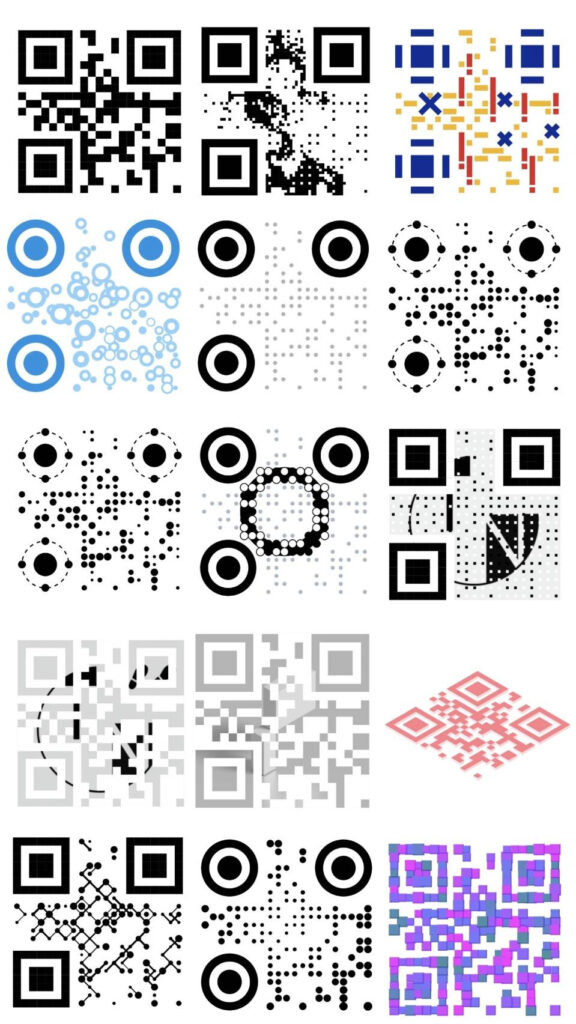
QRコードのスタイルは全部で15種類もあるのでその中からお好きなものを選ぶことができます。
全15種類のオシャレなQRコードをすべてGoogleレンズで読み込みましたが、ひとつだけどれだけ頑張っても読み込めないQRコードがありました。
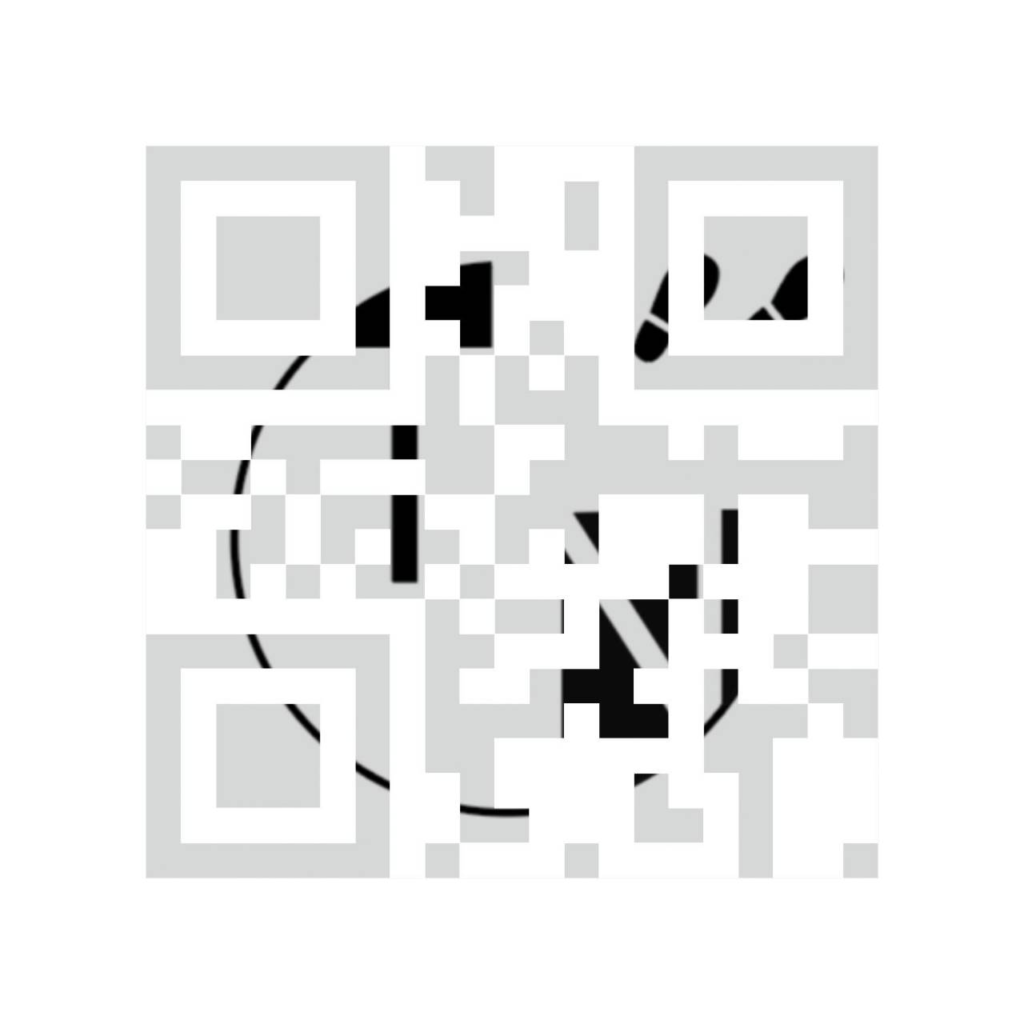
このQRコードは背景に自分の好きな画像を写すことができるスタイルで、TEKUNOTESのロゴを背景に配置してみました。スタイル選択の左から10番目にあるものなのですが、どうしても読み込むことができませんでした。
注意点もいくつか
先ほど紹介した読み込めなかったQRコードのスタイルのほかにも読み込めなかった場合があったのでご紹介します。
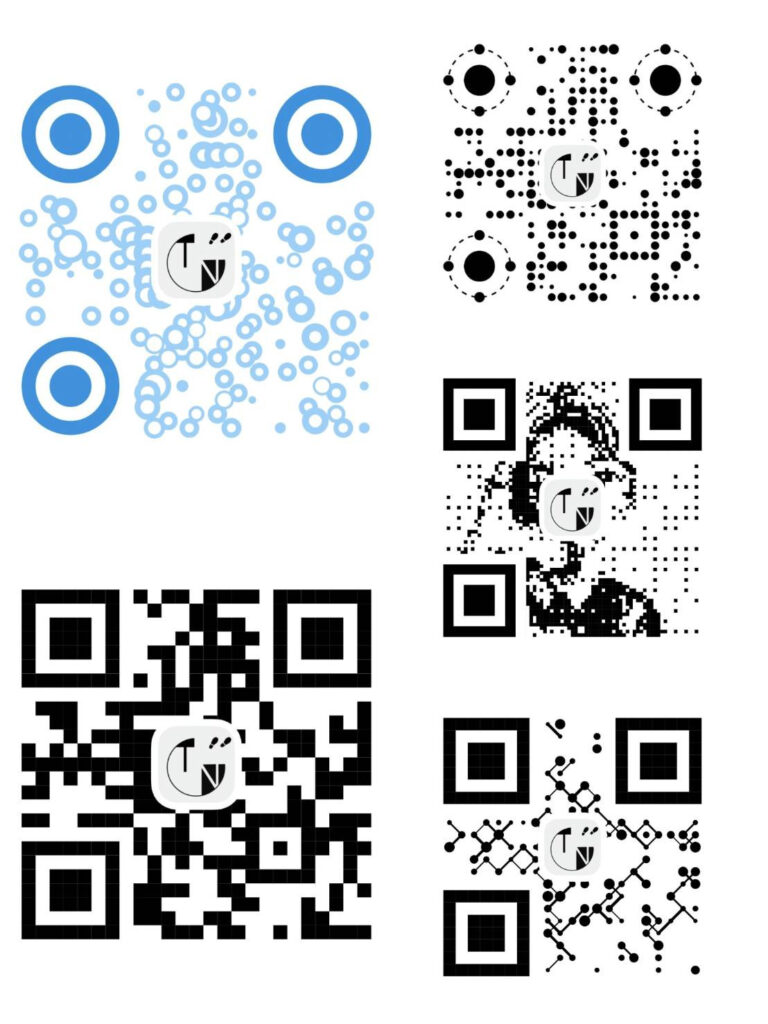
それは上の画像のように真ん中にロゴマークなどの画像、アイコンを配置する場合です。これはパラメータの設定からアイコンを追加することができるのですが、どのスタイルに追加しても読み込むことができませんでした。
オシャレなQRコードまとめ
今回は、超簡単にオシャレなQRコードを作成する方法をご紹介しました!
作成は1分もかからないくらいで作れてしまうということで誰でも簡単に使うことのできるツールでした。実際に使ってみると読み込みにくい、または読み込めないスタイル、設定もあったのでその部分については読み込めるか確認するといった注意が必要です。
自分のサイトの紹介やポスターに張り付けるQRコードなど、普通のQRコードじゃなくて「ナニコレ!?」と思ってしまうようなオシャレなQRコードをぜひ作ってみてください!


コメント